ダウンロード サンプルファイル (3.8 KB)
勤務時間管理などでは、「7時間30分→7.5」といった具合に、形式の変換を行なう場面も多いと思います。本稿では、時間を10進数に変換して表示する方法を紹介します。
概要
Excelでは時間をシリアル値で扱います。シリアル値は1日を「1」として表現します。例えば、12時間をシリアル値で表すと「0.5」になり、24時間では「1」になります。
さて、7時間30分をシリアル値で表すと「0.3125」になりますね。上記のルールに従えば、シリアル値を24倍すると時間に変換することができます。先ほどの「0.3125」を24倍すると、「7.5」という値を取得できます。
今回は、時間を10進数に変換し、セルの書式設定で時刻スタイルから数値スタイルに変更する方法を紹介します。
操作手順
- サンプルファイル「sample.xls」を開きます。
- 時間を10進数に変換したいセルを選択します。ここでは、G2セルを選択します。
- 勤務時間セルに24倍する数式を入力します。ここでは、「=F2*24」と入力します。

- G2セルを右クリックして[セルの書式設定]を選択、もしくは[書式]-[セル]を選択します。
- [セルの書式設定]ダイアログボックスの[表示形式]タブを開きます。
- [分類]ボックス一覧から「標準」または「数値」を選択して[OK]ボタンをクリックします。

- 時間が10進数に変換された数値が表示されました。
この記事は参考になりましたか?
- 60秒でできる!Microsoft Excel Tips集連載記事一覧
- この記事の著者
-

小濱 良恵(コハマ ヨシエ)
Microsoft MVP for Expression (April 2008 - March 2009)
Microsoft Office や Expression Web の書籍やWeb記事を執筆するテクニカルライター。
当初は派遣の仕事が中心で、2002年にMOUS(現Mic...※プロフィールは、執筆時点、または直近の記事の寄稿時点での内容です
この記事は参考になりましたか?
この記事をシェア























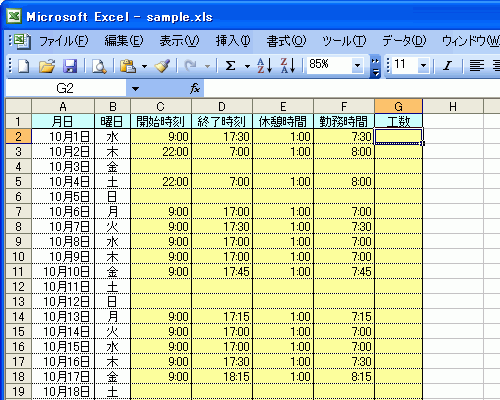

![G2セルを右クリックして[セルの書式設定]を選択](http://ez-cdn.shoeisha.jp/static/images/article/692/img03_s.gif)



